同一张拍摄好的照片,经过PhotoShop编辑处理后,比如为图片调整为不同的色调,往往会意想不到的效果。但是对于新手来说,还是有不小的难度,并且可能只是偶尔才使用到,为些专门去学习如何使用Photoshop这样的专业高级图片处理工具是得不偿失的,不去经常使用就会渐渐淡忘。
Tinter是一个图片调色板工具,支持JPG、PNG、WEBP格式,只需上传图片后简单操作几个步骤就可以生成多种不同色调风格的图片,而且不会影响图像质量。它具有以下几个特点:
- 完全免费,无需注册即可使用
- 不限使用次数
- 预设多个色调模板
使用教学
1、在浏览器中打开「Tinter」调色板在线页面。「Tinter」预设了示例图片,在使用之前可以先用示例图片进行操作。可以选择“Random”选择随机的不同示例图片。
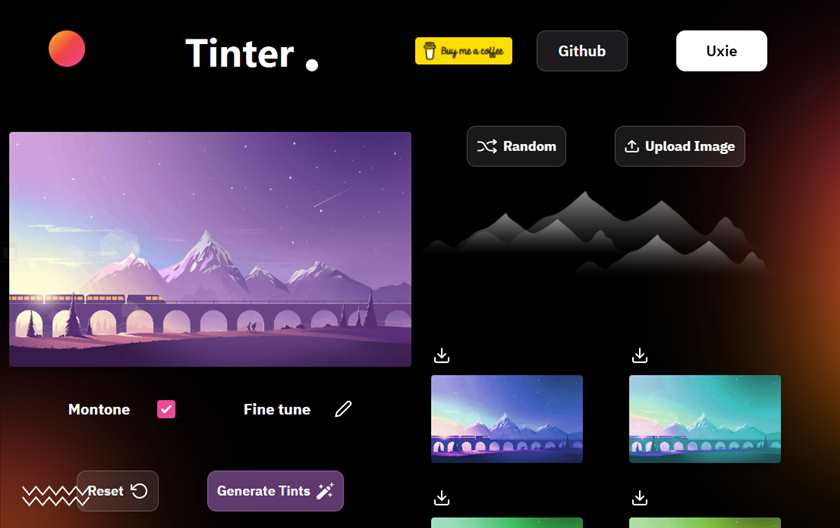
2、准备好要调色的图片,然后选择“Upload Image”出现上传图片界面,选择“Choose file”或者直接拖拽图片到中间白色上传区域。
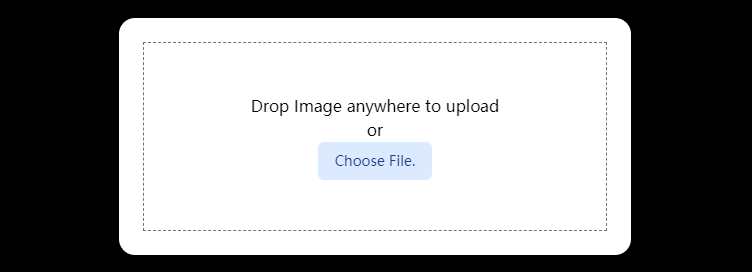
3、在Tinter的左右显示上传的原图,在右侧部分会生成8张不同色调调整后的图片,在下方选择“Generate Tints”按钮是否显示该8张图片预览。
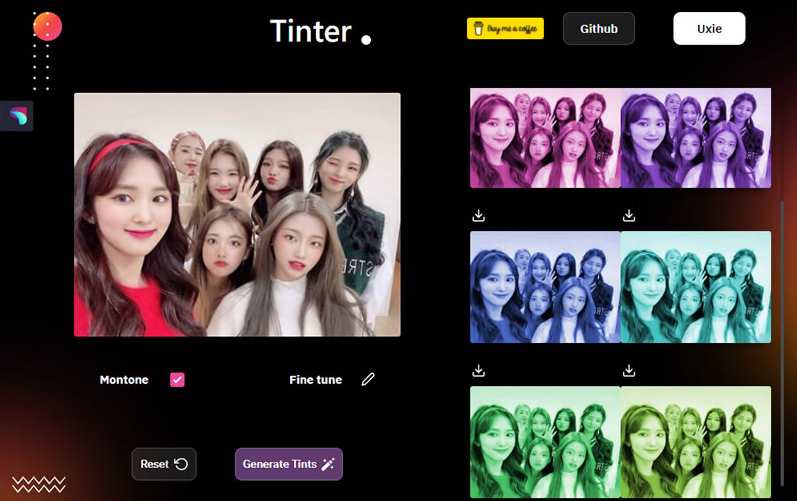
4、选择原图下方的“Fine tune”按钮,这时会变成滑块模式,拖动鼠标进行色调微调。选择“Montone”调整图片状态。
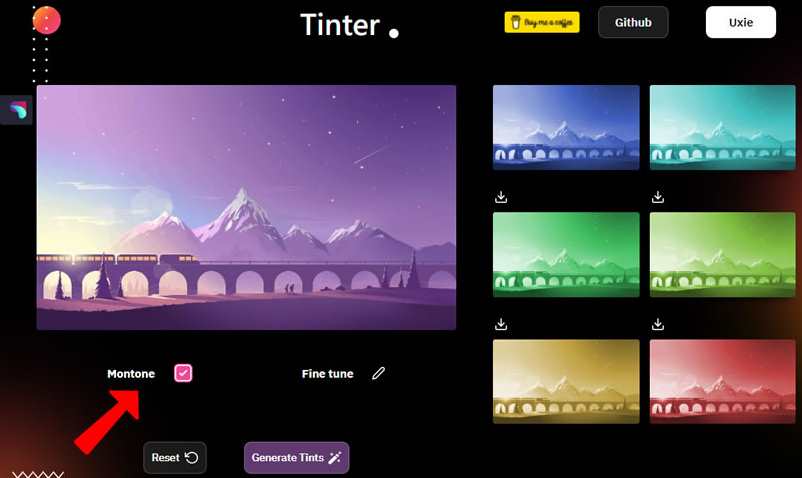
5、调整色调到满意,在“Fine tune”右侧选择“Download ”下载调整后的图片。如果要重新设计的话按“Reset”按钮就可以。
访问 「Tinter」调色板转载需保留链接来源:VCBeta.CN » Tinter为图片调整生成不同色调的图片样式
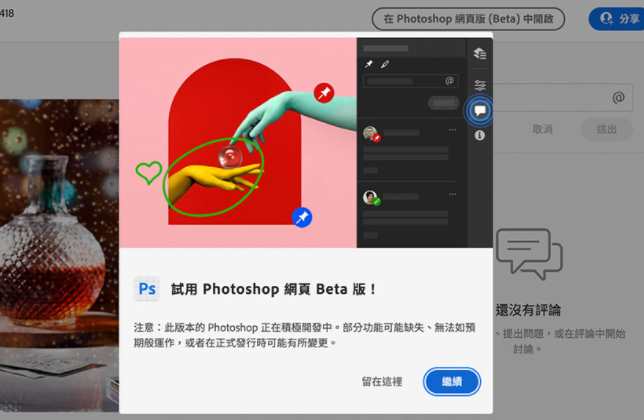 Adobe Photoshop在线版(Adobe官方出品)
Adobe Photoshop在线版(Adobe官方出品)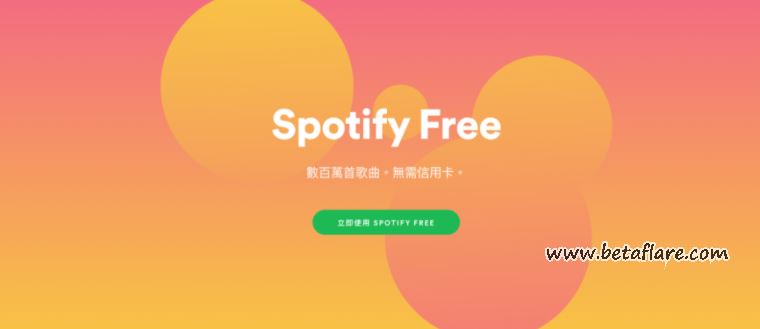 MESH·Y制作生成漂亮的渐变色彩图片壁纸
MESH·Y制作生成漂亮的渐变色彩图片壁纸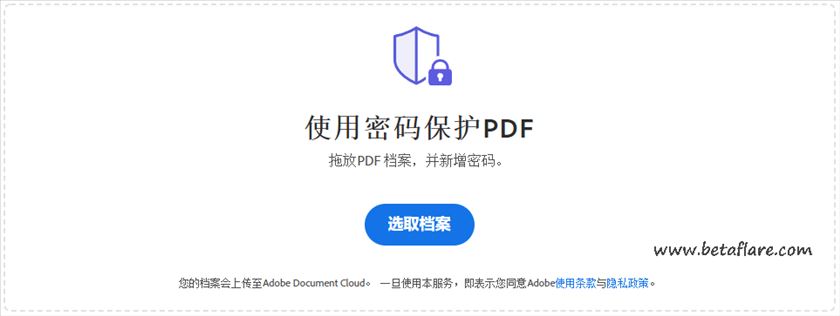 为PDF文件设置添加密码保护
为PDF文件设置添加密码保护 3个方法查询京东、淘宝等账户是否泄漏的方法
3个方法查询京东、淘宝等账户是否泄漏的方法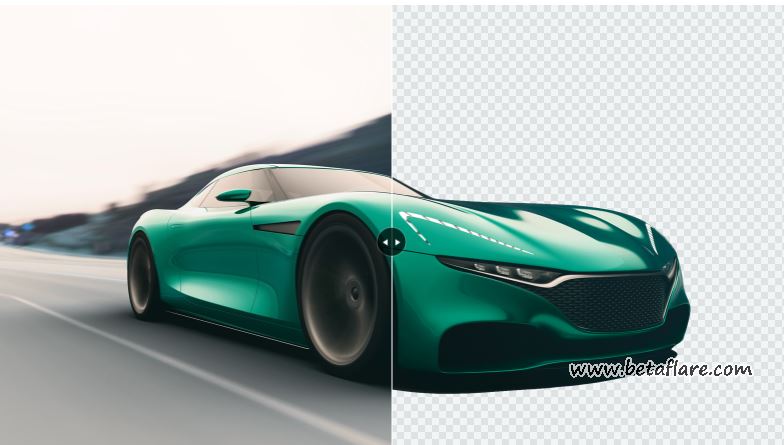 FocoClipping批量去除图片背景更换背景工具
FocoClipping批量去除图片背景更换背景工具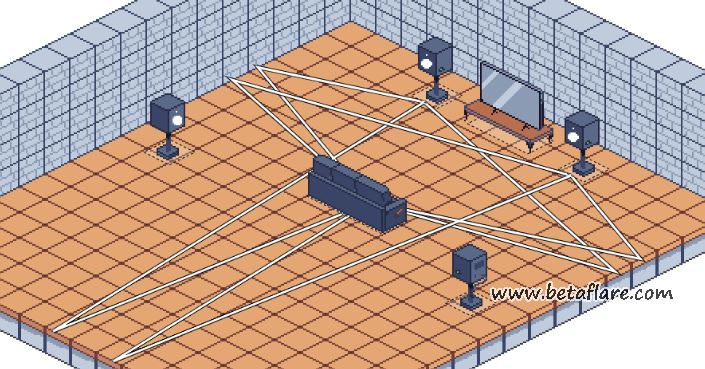 HomeTheaterCalculator计算家庭影院音响沙发正确摆放位置
HomeTheaterCalculator计算家庭影院音响沙发正确摆放位置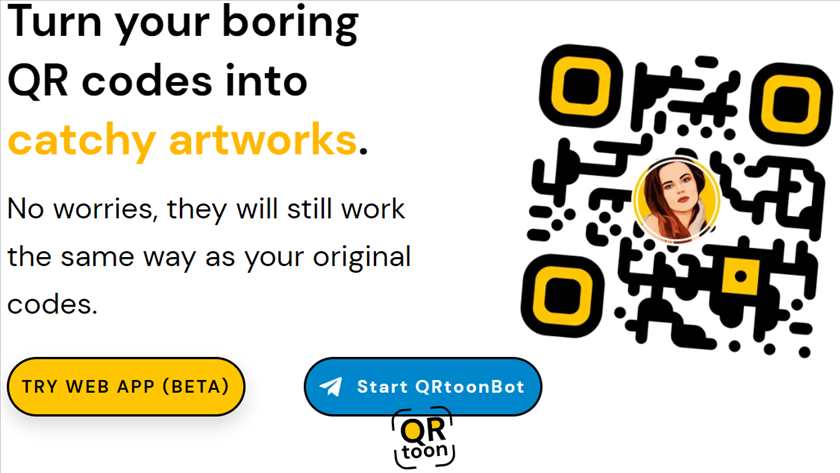 QRtoon制作QRCode生成卡通头像肖像二维码
QRtoon制作QRCode生成卡通头像肖像二维码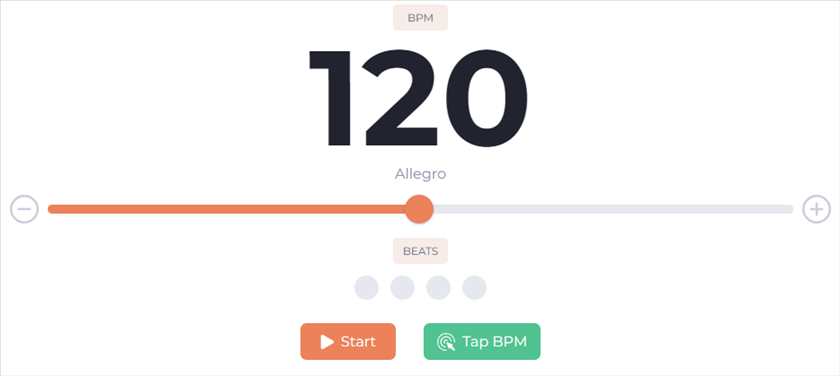 OnlineMetronome在线节拍器
OnlineMetronome在线节拍器